Twitter registreert zoekgeschiedenis om inhoudsuggesties te genereren voor de volgende keer dat gebruikers zoekopdrachten uitvoeren. Hoewel dit het navigeren makkelijker maakt, kan sommige informatie beter geheim blijven. Vandaar de noodzaak om ze te verwijderen. Helaas weten veel gebruikers nog steeds niet hoe ze de zoekgeschiedenis van Twitter moeten verwijderen.
Het verwijderen van de zoekgeschiedenis werkt op verschillende manieren. Zo verschilt het verwijderen van opgeslagen zoekgeschiedenis van het verwijderen van recente zoekgeschiedenis. Ook is het verwijderen van zoekgeschiedenis op een computer iets anders dan op mobiele apparaten. Daarom helpt dit artikel je te begrijpen hoe je de zoekgeschiedenis van Twitter kunt verwijderen.

Hoe de zoekgeschiedenis van Twitter verwijderen op desktop en mobiele apparaten
Zoals veel mensen weten, is internet het enige dat nodig is om toegang te krijgen tot een socialemediaplatform. Je kunt deze platforms, waaronder Twitter, gebruiken op elk apparaat met internettoegang. Welnu, Twitter bewaart de zoekgeschiedenis ongeacht het gebruikte apparaat. Als gebruiker moet je dus weten hoe je de zoekgeschiedenis van Twitter op meerdere apparaten kunt verwijderen.
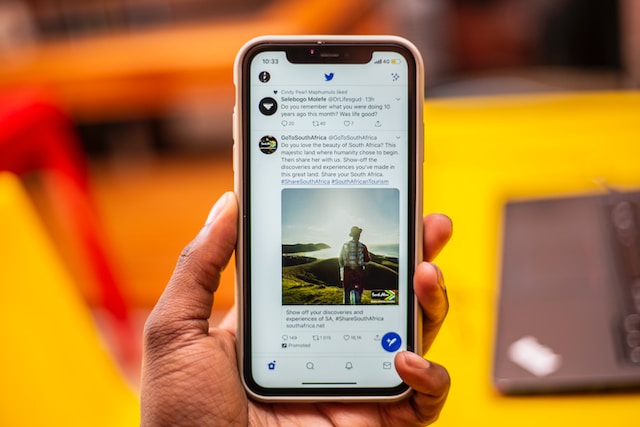
Hoe verwijder ik de zoekgeschiedenis van Twitter in webbrowser

Twitter benaderen via een pc is een heel ander proces. In tegenstelling tot mobiele telefoons bieden deze apparaten toegang tot het platform via webbrowsers. Twitter-accounts op webbrowsers houden een uitgebreidere zoekgeschiedenis bij die niet op de app verschijnt. Dat brengt de vraag naar boven hoe je de zoekgeschiedenis van Twitter op een computer kunt verwijderen.
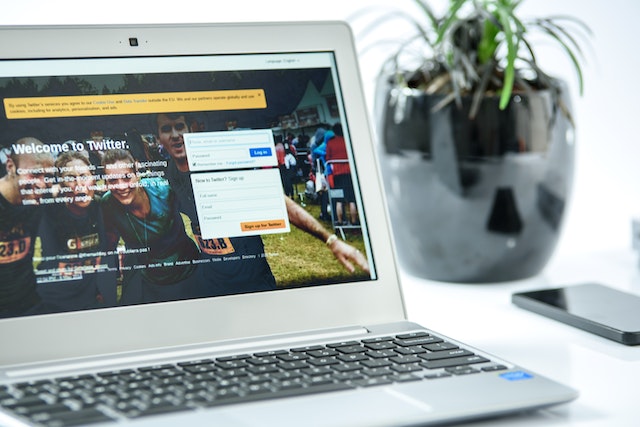
Start eerst een browser op je apparaat en log in op je Twitter-account. Klik vervolgens op het zoekvak in de rechterbovenhoek van het scherm om een vervolgkeuzemenu weer te geven. Zoek en selecteer het zoekitem dat je wilt verwijderen. Klik vervolgens op het pictogram "X" rechts van het geselecteerde item. Voltooi het verwijderingsproces om het item te verwijderen.
Het vervolgkeuzemenu kan recente en opgeslagen zoekopdrachten bevatten, inclusief trefwoorden en gebruikersnamen. Het verwijderingsproces is hetzelfde voor beide zoekgeschiedeniscategorieën. Als het pictogram "X" echter niet verschijnt, moet u mogelijk zoekopdrachten op opgeslagen zoekopdrachten opnieuw uitvoeren. Klik gewoon op de zoekopdracht en klik vervolgens op de drie puntjes aan de rechterkant.
Klik op Wis opgeslagen zoekopdracht om het item te verwijderen. Het is mogelijk dat een verwijderde recente zoekopdracht nog steeds wordt weergegeven in een opgeslagen geschiedenis. Je moet er dus voor zorgen dat je het volledig verwijdert. Het is ook mogelijk dat een opgeslagen zoekopdracht die niet overeenkomt met een Tweet niet snel verdwijnt. Je moet het opnieuw verwijderen als het na een paar dagen nog steeds verschijnt.
Hoe de zoekgeschiedenis op de Twitter-app verwijderen: Records uit het verleden wissen
De meeste gebruikers gebruiken Twitter graag op hun mobiele telefoon. Vandaar de populariteit van de Twitter-app, die compatibel is met mobiele apparaten. Je account bewaart de zoekgeschiedenis ongeacht het gebruikte apparaat. Als onderdeel van weten hoe je zoekgeschiedenis op Twitter verwijdert, moet je ook weten hoe je zoekgeschiedenis op de Twitter-app verwijdert.
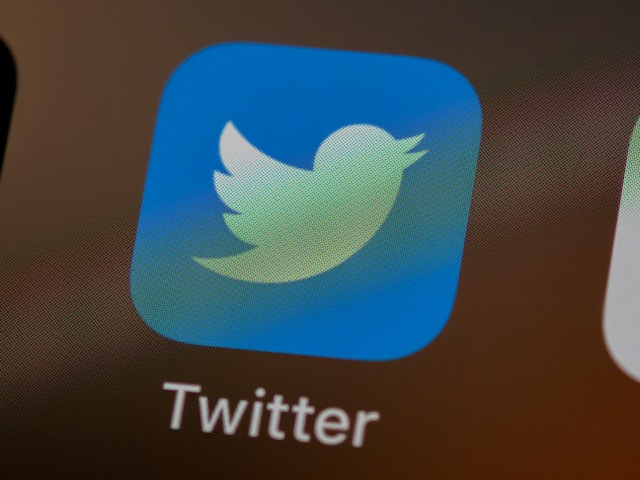
Je kunt deze actie uitvoeren op een Android-telefoon of iPhone. Er is niet veel verschil tussen de stappen om je opgeslagen en recente zoekgeschiedenis te verwijderen op de mobiele app. Om dit te doen, open je de Twitter-app op je telefoon. Tik vervolgens op het pictogram "Zoeken" onderaan je scherm. Het zoekicoon ziet eruit als een vergrootglas.
Als je op dit pictogram tikt, krijg je automatisch toegang tot het tabblad Zoeken, dat bovenaan het scherm verschijnt. Tik vervolgens op de zoekbalk om al uw recente en opgeslagen zoekopdrachten weer te geven. Tik op het kleine "X"-pictogram naast de titel "Recente zoekopdrachten" om al je recente zoekgeschiedenis te verwijderen. Je kunt ook op een enkele zoekterm tikken en deze vasthouden om deze te verwijderen.
Om de opgeslagen zoekgeschiedenis te verwijderen, scrolt u voorbij de recente zoekgeschiedenis. Tik vervolgens op de zoekterm om de zoekopdracht opnieuw uit te voeren. Er verschijnt een andere pagina met het zoekresultaat; tik op de drie puntjes naast de zoekbalk. Tik op de optie "Zoekopdracht verwijderen" om de zoekopdracht te verwijderen. Er verschijnt een dialoogvenster met de melding dat het proces permanent is. Tik op wissen om de verwijdering te bevestigen.
Zoekgeschiedenis verwijderen door uit te loggen bij Twitter
De zoekgeschiedenis op Twitter wissen op de gewone manier is eenvoudig. Voor sommige gebruikers kan het proces echter te lang duren. Dus op een gegeven moment kunnen ze overwegen om het proces automatisch te voltooien. Afmelden bij je Twitter-account kan dan de oplossing zijn. Meld je daarom af in plaats van je zorgen te maken over hoe je de zoekgeschiedenis van Twitter verwijdert.
Dit werkt zowel op mobiele apparaten als op desktops. Het wist echter alleen je recente zoekgeschiedenis. Je moet opgeslagen zoekopdrachten handmatig verwijderen. Om dit op een mobiele telefoon te doen, start je de Twitter-app. Tik vervolgens op het persoonspictogram op het scherm. Je ziet het pictogram in de linkerbovenhoek.
Er verschijnt een menu zodra je op het pictogram tikt. Selecteer "Instellingen en privacy" in het menu en tik vervolgens op "Uw account". Tik vervolgens op Afmelden in de opties onder Accountinformatie. Op het scherm verschijnt een nieuwe aanmeldpagina om te bevestigen dat het afmeldproces is geslaagd.
Log in op je Twitter-account via een webbrowser als je een pc of laptop gebruikt. Klik op de drie puntjes naast je gebruikersnaam om naar het overloopmenu te gaan. Selecteer vervolgens de optie uitloggen. Als je de uitlogoptie selecteert, word je automatisch uit je account op het apparaat verwijderd.
Hoe de zoekgeschiedenis van Twitter verwijderen door app-gegevens te wissen
Het wissen van de Twitter App is een extreme maar efficiënte stap voor het wissen van recente zoekgeschiedenis. Het punt van het wissen van de gegevens is het wissen van informatie. Informatie zoals je account, instellingen, databases, inhoud, cachebestanden, enz. zullen verdwijnen. Het proces brengt de app terug naar de oorspronkelijke staat na installatie. Het enige probleem met dit proces is dat het alleen recente zoekopdrachten wist.
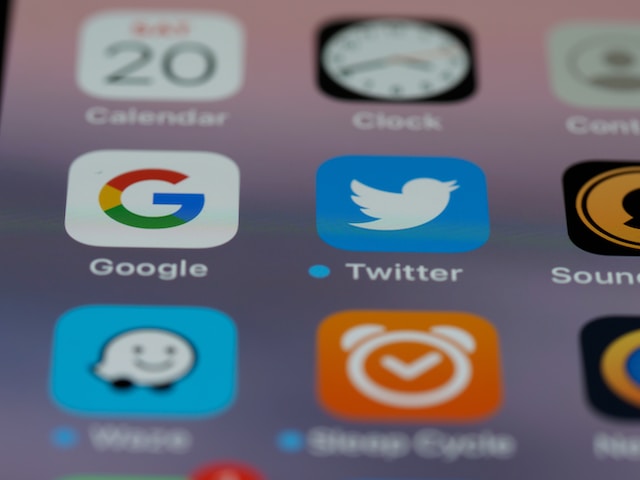
Door de gegevens te wissen, hoef je je echter minder zorgen te maken over hoe je de zoekgeschiedenis op Twitter kunt wissen. Om de app-gegevens op Android te wissen, opent u de telefooninstellingen. Selecteer vervolgens "Apps & Meldingen" om geïnstalleerde apps te bekijken. Tik op Twitter om het te selecteren. Selecteer "Opslag" op de weergegeven app-informatie. Selecteer vervolgens "Gegevens wissen" en kies "Ok" in het pop-upvenster dat verschijnt.
Om de gegevens van de Twitter-app op iOS-apparaten zoals iPhones en iPads te wissen, open je de apparaatinstellingen. Tik op "Algemeen" en selecteer vervolgens "iPhone Opslag" om de geïnstalleerde apps te bekijken en te openen. Kies Twitter in de lijst. Selecteer vervolgens "Documenten & Gegevens" om een menu te openen waar je "Documenten & Gegevens Verwijderen" kunt selecteren.
Alle gegevens worden gewist zodra je de wis- of verwijderopties op beide apparaten selecteert. Je kunt je nu weer aanmelden bij je account. De app zal inhoud voorstellen op basis van je opgeslagen zoekgeschiedenis. Je ziet de recente zoekopdrachten echter niet.
Hoe verwijder je de zoekgeschiedenis van Twitter op iPhone met iMyFone Umate Pro
Hoewel je kennis over het verwijderen van de zoekgeschiedenis van Twitter ook werkt op iPhones, is het wissen van cachebestanden eenvoudiger. Dit is mogelijk met iMyFone Umate Pro iPhone cache cleaner, een gratis tool voor het wissen van App caches. Het filtert en wist nutteloze bestanden en zoekgeschiedenis op Twitter zonder cruciale persoonlijke bestanden aan te tasten.

Met deze tool hoef je je geen zorgen te maken over hoe je de zoekgeschiedenis op Twitter verwijdert. Download deze app op je laptop of pc en sluit vervolgens je iPhone aan op de computer. Start vervolgens de applicatie en wacht tot deze geladen is. Navigeer naar het tabblad "Junk Files" en scan. Klik op "Schoonmaken" zodra de scan is voltooid. Het programma begint automatisch alle ongewenste bestanden van de iPhone te verwijderen.
Zodra dit is voltooid, verschijnt de hoeveelheid ruimte die is vrijgemaakt op het scherm. Na het wissen van cachebestanden kun je een stuk ruimte vrijmaken. iMyFone Umate Pro helpt bij het beheren van de opslagruimte van je iPhone. Het scant je apparaat grondig op verborgen cachebestanden en zoekgeschiedenis.
Je kunt ook selecteren welke bestanden je wilt verwijderen en een voorbeeld bekijken voordat je ze verwijdert. Je kunt ook handmatig de cache wissen om ongewenste bestanden te verwijderen. Uiteindelijk krijg je voldoende opslagruimte voor andere bestanden.
Start hiervoor de Instellingen-app op je iPhone. Tik vervolgens op "Algemeen" op het volgende scherm. Tik op "iPhone Opslag" om geïnstalleerde Apps te openen. Tik in de lijst op Twitter en selecteer vervolgens "Documenten & Gegevens". Selecteer vervolgens "Documenten en gegevens verwijderen" om het op te ruimen.
Nadat de Twitter App-gegevens op dat apparaat zijn verwijderd, moet je je opnieuw aanmelden bij je account. De recente zoekgeschiedenis verdwijnt, maar de opgeslagen zoektermen blijven bewaard. Helaas worden opgeslagen zoektermen niet meegenomen in het handmatig verwijderen van cachebestanden.
Hoe verwijder je Twitter zoekgeschiedenis suggesties
Je krijgt vaak suggesties van Twitter op basis van je zoekopdrachten in het verleden. Het platform gebruikt ze ook om inhoudsvoorstellen te doen. Twitter gebruikt algoritmes gebaseerd op je persoonlijke zoekgeschiedenis of vroegere activiteiten. Bijvoorbeeld, eerdere tweets over specifieke onderwerpen zullen soortgelijke onderwerpen suggereren.
Suggesties kunnen ook voortkomen uit geüploade contacten, locaties, lang vergeten tweets, enz. Vergelijkbare inhoudsuggesties krijgen vergemakkelijkt het zoeken op de app. Je moet echter weten hoe je suggesties uit de zoekgeschiedenis van Twitter kunt verwijderen om te voorkomen dat je suggesties krijgt over storende inhoud. Dat gezegd hebbende, moet je weten hoe je de zoekgeschiedenis van Twitter kunt verwijderen om dit te bereiken.
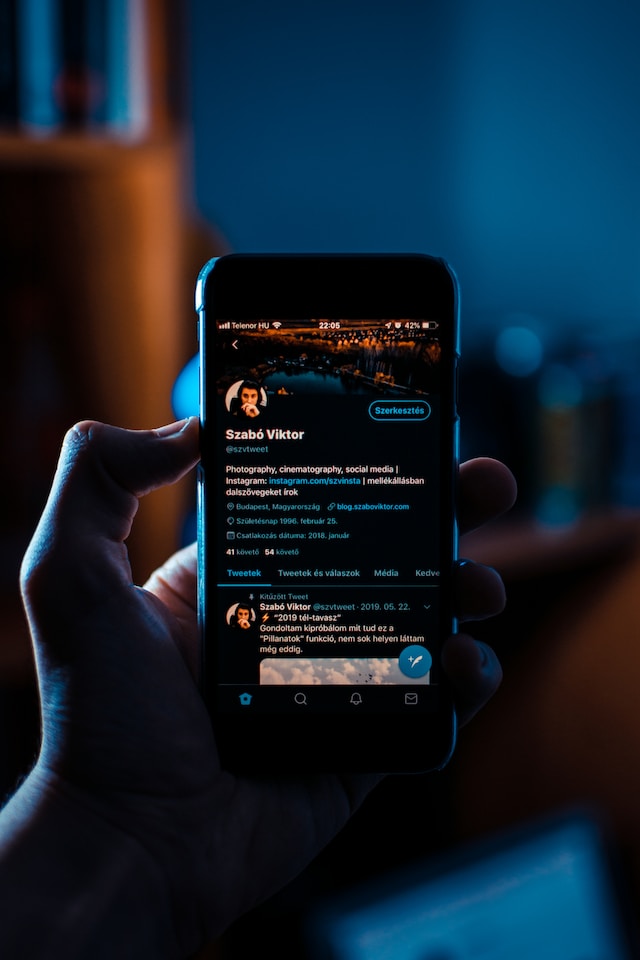
Hoe verwijder je Twitter zoekgeschiedenis suggesties op desktop
Als je je zoekgeschiedenis op Twitter verwijdert, worden de suggesties automatisch verwijderd. De suggesties stoppen zodra je de zoekgeschiedenis of een bepaald zoekitem verwijdert. Hoewel de zoekgeschiedenis van webbrowsers meestal uitgebreid is, kun je toekomstige suggesties voorkomen door de tijd te nemen om ze te verwijderen.
Je hoeft je geen zorgen meer te maken over storende en saaie inhoud over welk onderwerp dan ook zodra deze niet meer in je zoekgeschiedenis voorkomt. Pas gewoon de stappen toe voor het verwijderen van de zoekgeschiedenis op het bureaublad om suggesties te verwijderen. Je kunt nu nieuwe voorkeuren voor inhoud instellen door nieuwe zoektermen in te voeren.
Stappen om Twitter-zoekgeschiedenissuggesties op mobiele apparaten te verwijderen
Dezelfde methode is van toepassing op het verwijderen van Twitter zoekgeschiedenis suggesties op de mobiele App. Je hoeft alleen maar de App op je mobiele apparaat te starten en de handleiding voor het verwijderen van zoekgeschiedenis toe te passen. Na het verwijderen van de zoekterm krijg je geen suggesties meer over het onderwerp. Je kunt nieuwe zoektermen invoeren om andere suggesties te krijgen.
Je nieuwe zoekopdrachten zullen inhoud suggereren binnen het zoekveld. Deze actie weerhoudt je er echter niet van om in de toekomst storende inhoud te krijgen. Je kunt alleen je zoekinstellingen wijzigen om de resultaten jouw voorkeur te geven. Ga naar de instellingen van Twitter via de app of browser. Selecteer vervolgens "zoeken" en wijzig de instellingen.
Vanaf dit punt zal het platform zoekresultaten en inhoudsvoorstellen filteren. Weten hoe je de zoekgeschiedenis van Twitter kunt verwijderen is essentieel om ongewenste informatie te vermijden. Deze stap helpt je om te weten hoe je suggesties voor de zoekgeschiedenis van Twitter kunt verwijderen. Het verwijderen van je zoekgeschiedenis en App-gegevens kan behoorlijk lastig zijn. Gelukkig hebben we bij TweetEraser een eenvoudige webtool ontworpen die helpt bij het filteren en verwijderen van meerdere tweets. Met deze tool kun je tweetgegevens en -archieven laden, filteren en verwijderen. TweetEraser werkt ook zonder je Twitter-tijdlijn te blokkeren met reclame-inhoud. Begin dus vandaag nog met het filteren en opschonen van je Twitter-tijdlijn!





